Microsoft Office 2003 문서를 암호로 보호

암호를 사용하면 다른 사람을 막을 수 있습니다Microsoft Office 문서, 프레젠테이션, 통합 문서 및 데이터베이스를 열거 나 수정하지 않습니다. 올바르게 수행하면이 비밀번호 보호 / 암호화 프로세스가 우수하여 해독하기가 어렵다는 점에 유의해야합니다. 이제 시작하겠습니다.
1. 열다 그만큼 문서 너는 원한다 암호화/비밀번호 보호
2. 딸깍 하는 소리 도구그런 다음 딸깍 하는 소리 옵션
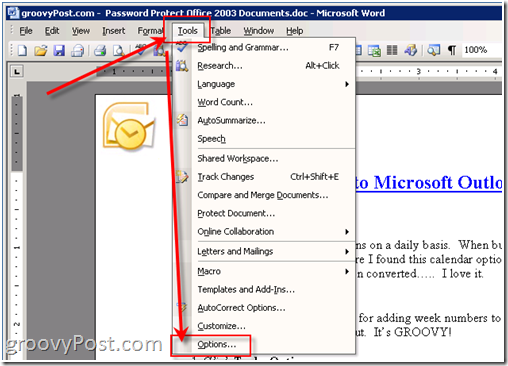
모든 사진은 Microsoft Word 2003에서 가져 왔습니다.
3. 딸깍 하는 소리 보안 탭을 클릭 한 다음 C핥기 많은, 진보 한, 많이 경과 한 단추
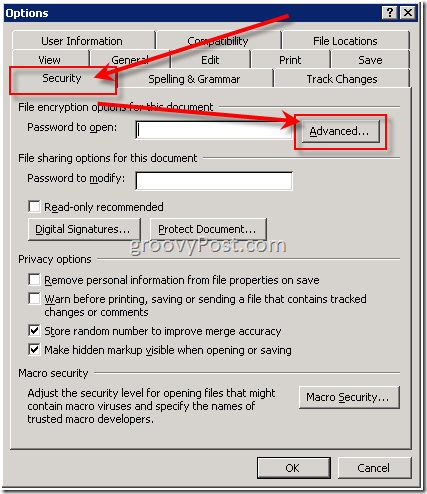
4. 스크롤 아래로 딸깍 하는 소리 RC4, Microsoft Enhanced RSA 및 AES 암호화 공급자. 기본적으로 키 길이 이다 128, 상자 문서 속성 암호화 이다 확인. 검증 이 과 딸깍 하는 소리 승인
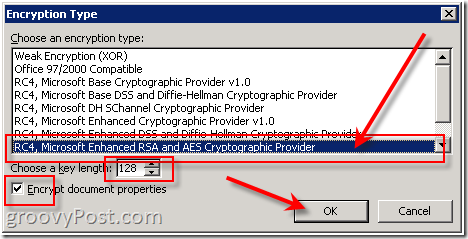
이 단계를 건너 뛰면 표준 암호 크래킹 도구를 사용하여 하위 수준의 암호화 알고리즘을 손상시킬 수있는 암호를 전혀 사용하지 않을 수 있습니다
양해 바랍니다 – 아래에 강력한 비밀번호 문구 또는 비밀번호를 사용하는 것이 중요합니다.
5. 딸깍 하는 소리 상자에 열 비밀번호 그리고 T네 비밀번호. 딸깍 하는 소리 승인 끝나면
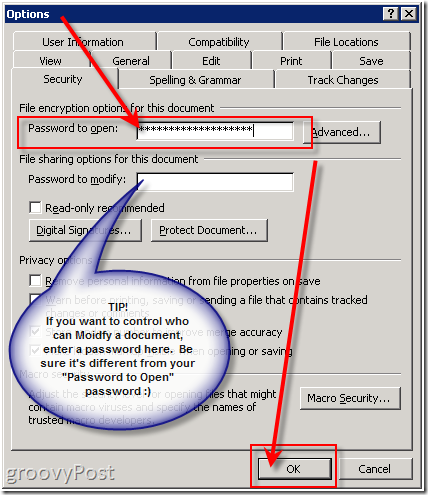
선택한 암호화에 따라비밀번호 길이는 15-18 자로 제한 될 수 있습니다. 또한 비밀번호 수정은 15 자로 제한되며 안전하지 않습니다. 다른 사람이 읽을 수는 있지만 편집하지 못하도록하려면 문서를 PDF로 작성하는 것이 좋습니다. 또한이 기사의 끝 부분에있는 "배경 정보"를 참조하십시오.
6. 임차인 너의 암호 과 딸깍 하는 소리 승인
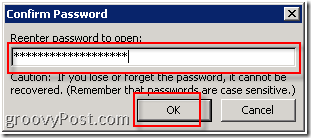
7. 딸깍 하는 소리 파일그런 다음 딸깍 하는 소리 다른 이름으로 저장. (또는 이미이 문서를 저장 한 경우 딸깍 하는 소리 저장하기됐습니다.)
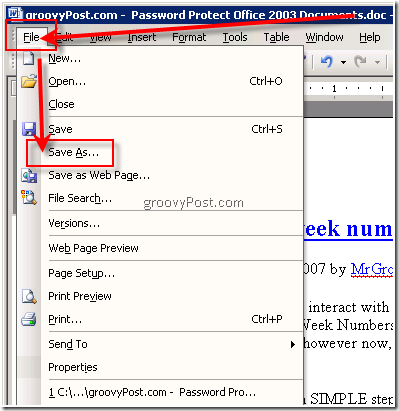
8. 유형 안에 파일 이름 과 딸깍 하는 소리 저장하기
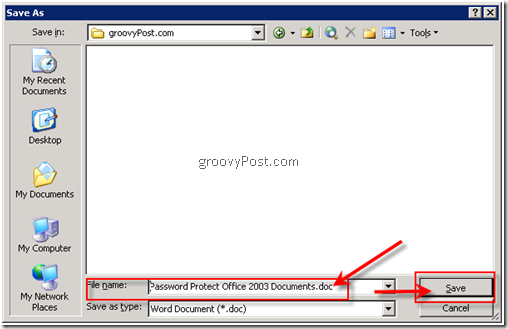
끝마친! 매우 그루비와 보안 !!!
배경 정보 :
- 열 비밀번호 : 기본적으로이 기능은 LAME 암호화를 사용하므로 고급 옵션에서 고급 RSA 및 AES 암호화와 함께 긴 암호를 추가해야합니다.
- 수정할 비밀번호 : 이 기능은 암호화 방법을 사용하지 않습니다. 신뢰할 수있는 콘텐츠 검토 자와 공동 작업하도록 설계되었습니다. 파일을 더 안전하게 만드는 데 도움이되지 않습니다. 사람들이 문서를 볼 수는 있지만 변경할 수 없도록하는 좋은 방법입니다.
- 두 비밀번호 : 두 비밀번호를 모두 지정할 수 있습니다. 하나는 파일에 액세스하고 다른 하나는 특정 검토자가 해당 컨텐츠를 수정할 수있는 권한을 부여합니다. 각 비밀번호가 다른 비밀번호와 다른지 확인하십시오. :)
코멘트? 질문이 있으십니까?










코멘트를 남겨주세요